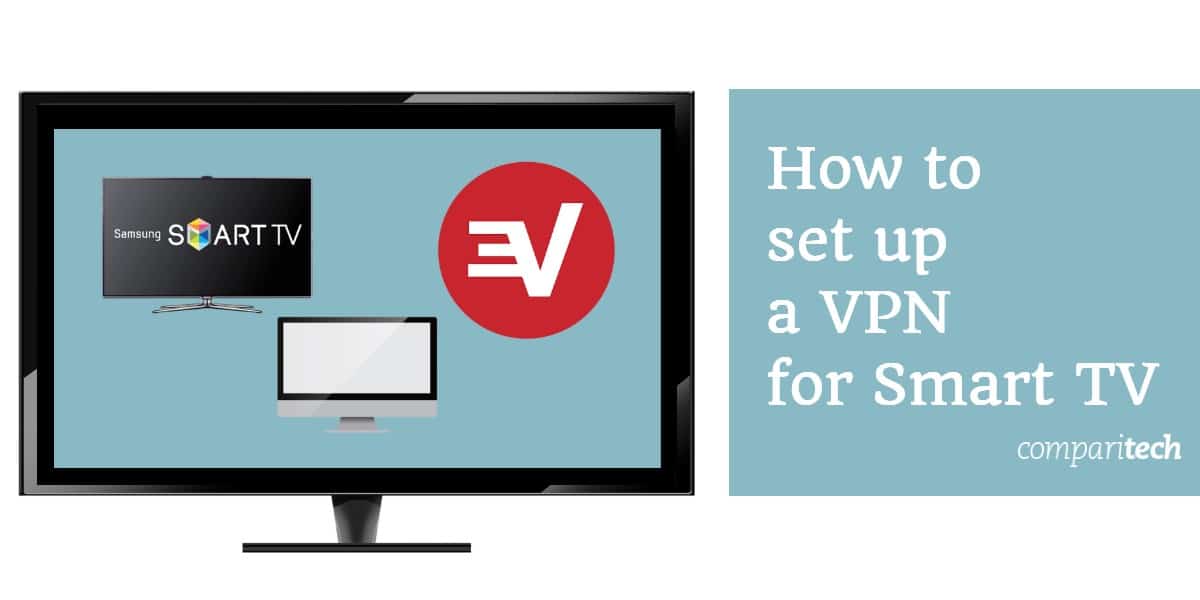
ほとんどのスマートTVにはさまざまなアプリがプリインストールされていますが、地域の制限により、すべてを使用できない場合があります。また、インストールするアプリの中には、お住まいの国のアプリストアで利用できないものがある場合があります。幸いなことに、VPNに接続することで数分で場所を変更できます.
問題は、すべてのスマートテレビが異なることです。人気のあるアプリストアへの無制限のアクセスを許可するものもあれば、事前承認済みのアプリをほんの少ししか持たず、VPNなどの新しいものをインストールするのを困難にするものもあります。ただし、心配する必要はありません。VPNをスマートテレビに段階的にインストールして、どこからでも安全にストリーミングし、ジオブロックアプリを使用できるようにするプロセスを順を追って説明します。.
ほとんどのスマートテレビにVPNをインストールする方法
最近のスマートテレビはAndroidを使用する傾向があるため、VPNのインストールは非常に簡単です。実際、このプロセスは、スマートフォンやタブレットにアプリをインストールするのと基本的に同じです.
スマートテレビのVPNを設定する方法は次のとおりです。
- まず、適切なVPNにサインアップします。 ExpressVPNを特にお勧めしますが、NordVPNとCyberGhostは2つの高品質、低コストの代替品です.
- 次に、Google PlayストアでVPNを検索し、アプリをインストールします.
- ログインして、必要な国のサーバーに接続します。たとえば、Netflix USのブロックを解除するにはアメリカのサーバー、またはBBC iPlayerのイギリスのサーバーが必要です。.
- 最後に、使用する地域ロックアプリを開き、動画を再生します。ほとんどすぐに開始されるはずですが、そうでない場合は、アプリの保存データを消去するか、別のサーバーを試すことをお勧めします.
Google PlayストアにアクセスせずにテレビでVPNをセットアップする方法
古いSmart TV、またはHiSense、Magnavox、Westinghouseなどのあまり知られていないブランドのSmart TVをお持ちの場合、Google Playストアにアクセスすることはまずありません。以下では、ブランドや利用可能なアプリストアに関係なく、スマートテレビにVPNをインストールするいくつかの方法を検討します。
方法1:イーサネット経由でVPN接続を共有する方法
VPN接続を共有する最も簡単な方法は、あるデバイスから別のデバイスにイーサネットケーブルを接続することです。これは最も実用的な方法ではありませんが、地域ロックアプリをときどき使用する場合は、おそらく最良の選択肢です。必要に応じて、Raspberry Piのような小型のデバイスをテレビの後ろに保管することもできます。これにより、長くて引き続くケーブルが不要になります.
Windows 10でのVPN over Ethernet
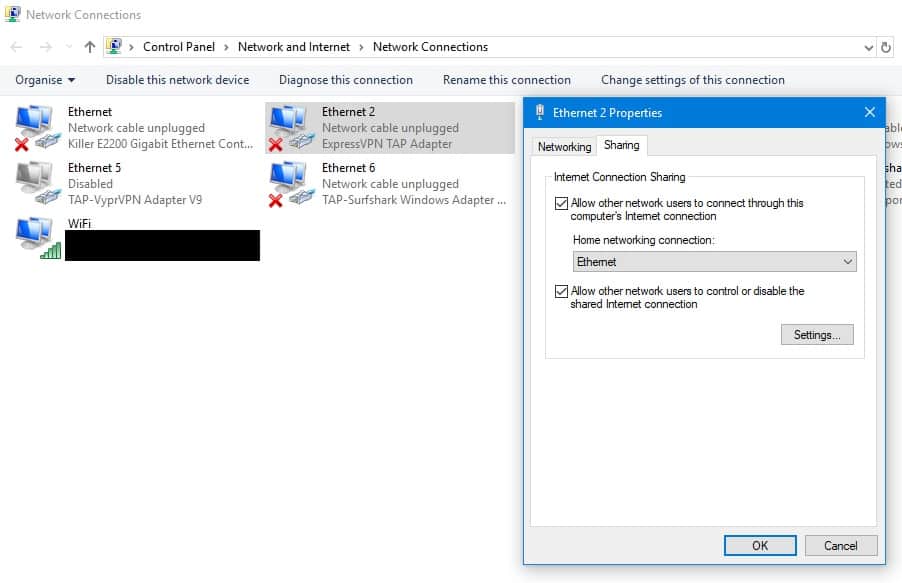
- 画面の右下にあるネットワークアイコンを右クリックしてクリックします オープンネットワーク & インターネット設定.
- 選択する アダプターのオプションを変更する.
- すべての接続のリストが表示されます。最初に、VPNと「TAP」という言葉に言及しているものを見つけます。たとえば、ExpressVPNを使用する場合は「ExpressVPN TAPアダプター」を使用する必要がありますが、NordVPNのお客様は「TAP-代わりにNordVPN Windows Adapter」.
- この接続を右クリックして選択します プロパティ.
- に移動します 共有する タブとマークされたボックスをチェック 他のネットワークユーザーがこのコンピューターのインターネット接続を介して接続できるようにする.
- 選択する イーサネット ドロップダウンリストから、をクリックします OK ボタン.
- VPNに接続します(テスト目的であればどのサーバーでも動作します).
- 最後に、2つのデバイスをイーサネットケーブルで接続します。セカンダリデバイスは自動的にVPNに接続するはずです.
MacOS上のVPN over Ethernet
- Appleアイコンをクリックして選択することから始めます システム環境設定. 今、クリック 共有する.
- ラベルの付いたボックスをチェックします インターネットの共有 左に.
- VPNを実行しているデバイスがイーサネット経由でインターネットに接続されている場合、選択します イーサネット の中に 接続を共有します ドロップダウンメニュー. それ以外の場合、選択 Wi-Fi.
- の中に を使用するコンピューターへ ボックス、チェック イーサネット
- このメニューを閉じて、VPNに接続します.
- イーサネットケーブルを使用してデバイスを接続します。 2番目のデバイスは、VPNに自動的に接続します.
方法2:VPN接続をワイヤレスで共有する方法
頻繁にストリーミングする場合、何かを視聴したいときはいつでも、あるデバイスから別のデバイスに長いケーブルを走らせたくないでしょう。幸いなことに、Wi-Fi経由でVPN接続を共有できるため、その必要はありません。.
Windows 10でのwifi over VPN
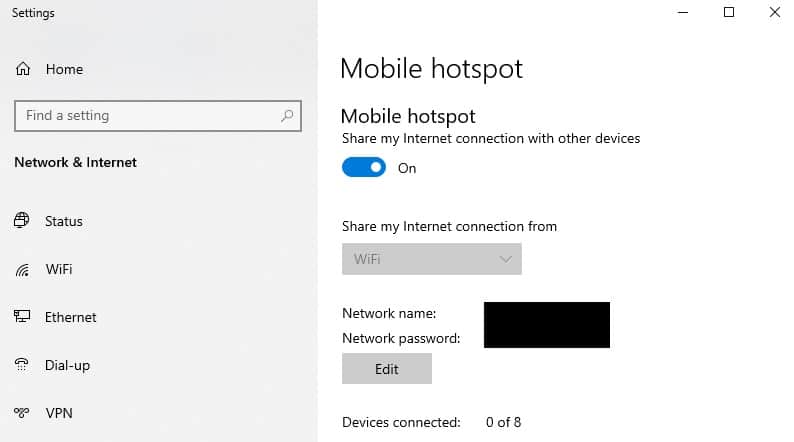
古いバージョンのWindowsでは、Wi-Fi経由で接続を共有するために仮想ルーターを手動で作成する必要がありました。ただし、Windows 10では、状況ははるかに単純です。
- 右下のネットワークアイコンを右クリックして選択します オープンネットワーク & インターネット設定.
- 選ぶ モバイルホットスポット 左側のリストから.
- トグル モバイルホットスポット ボタンを押して選択 Wi-Fi の中に インターネット接続を共有する ドロップダウン.
- SSID(ネットワークの名前)またはパスワードを変更する場合は、をクリックします 編集 お好みの詳細を入力してください.
- 下にスクロールしてクリック アダプターのオプションを変更する.
- VPNと「TAP」という言葉に言及しているアダプター(たとえば、「ExpressVPN TAPアダプター」)を右クリックします。.
- 選択する プロパティ, そうして 共有する タブ、有効化 他のネットワークユーザーがこのコンピューターのインターネット接続を介して接続できるようにします.
- ドロップダウンメニューで、作成したネットワークを選択してクリックします OK.
- VPNに接続し、セカンダリデバイスで新しいネットワークに接続します。これで、両方のデバイスでVPNに接続されます。.
MacOSでのWiFi経由のVPN
- Appleアイコンをクリックして選択します システム環境設定, それから 共有する.
- を確認する インターネットの共有 左側のボックス.
- VPNアダプターを選択します 接続を共有します リスト.
- マークされた右側のボックス内 を使用するコンピューターへ, 選ぶ Wi-Fi.
- メインデバイスをVPNに接続し、セカンダリデバイスで、作成したホットスポットに接続します。両方のデバイスがVPNに接続されているはずです.
方法3:ホームルーターにVPNをインストールする方法

必要に応じて、ルーターにVPNをインストールして、すべてのデバイスを自動的に保護できます。ただし、ルーターに既に互換性のあるファームウェアがない場合、これはかなり複雑なプロセスになる可能性があることに注意してください。さらに、ファームウェアを誤ってアップグレードすると、ルーターが事実上破損する可能性があります.
このため、セットアップ手順に正確に従うことが重要です。ほとんどの主要なVPNプロバイダーは、最も一般的なルータータイプの詳細なウォークスルーを提供します。これらのいくつかを以下にリンクします。
-
- ExpressVPN: 手動インストール手順、ルーターアプリガイド
- NordVPN: 手動のルーター構成手順
- サイバーゴースト: ルーターにVPNをインストールする方法(Raspberry Piおよび同様のデバイスも対象)
プラグアンドプレイソリューションを提供する構成済みのVPNルーターを購入することもできます。これらにはルーターにVPNが既にインストールされているので、接続するサーバーを選択するだけです。 FlashRoutersのような企業は、ほぼすべての主要なVPNサービスで動作するように既にセットアップされているルーターを喜んで販売します。また、ExpressVPNはルーターへのインストールを非常に簡単にするカスタムファームウェアを提供します.
こちらもご覧ください: スマートテレビ向けのベストVPN
スマートテレビにVPNをインストールするときに避けるべき間違い
上記の手順に従えば、VPNをスマートテレビで動作させるのに問題はないはずです。ただし、自分で問題を解決したい場合は、注意すべき潜在的な落とし穴がいくつかあります。
1. AndroidアプリをAndroid以外のシステムにインストールしないでください
Amazon Fire TVにVPNをインストールするためのガイドを読んだ場合、VPNの.APKファイルをダウンロードして手動でインストールしたくなるかもしれません。しかしながら, スマートテレビにはこのアプローチはお勧めしません.
最良のシナリオでは、テレビはAndroidのサポートされているバージョンを使用し、すべてが意図したとおりに機能します。新しいテレビでは通常、Google Playストアにアクセスできるため、手動でインストールする必要はありません.
しかし、テレビが別のオペレーティングシステムを使用している場合はどうでしょうか?ほとんどの場合、.APKファイルをインストールできないため、スペースを占有するだけです。また、サポートされていないアプリをインストールしようとすると、テレビが「ブリック」し、動作しなくなる可能性があります。さらに悪いことに、あなたがそれを変更しようとしたとき、それはもはやその保証の対象外になるかもしれません.
2.スマートDNSサービスに完全に依存しないでください
一部のプロバイダー(ExpressVPNを含む)では、デバイスのDNS設定を変更するだけで、スマートDNSサービスを使用して地域の制限を回避できます。ただし、これらにはいくつかの問題があります。まず、彼らはあなたのトラフィックを暗号化しません。つまり、あなたのISPはあなたがまだストリーミングしているかどうかを知ることができます。頻繁にストリーミングする場合、一部のISPがネットワーク速度を調整することを考慮すると、これは本当の問題です.
さらに、ほとんどのスマートDNSサービスでは、1つの場所(通常は米国)にのみ接続できます。対照的に、対応するVPNアプリでは多くの場合、数十カ国でサーバーを使用できるため、地理的に制限されたサービスのブロックを解除する能力が大幅に向上します。.
3.問題が発生した場合に助けを求めることを恐れないでください
私たちは理解しています。プロジェクトを開始して、あなたが頭を抱えていることに気づくのはイライラします。とは言っても、何が間違っているのかを解決するために数日を費やすか、VPNのカスタマーサポートチームに助けを求めて数分以内に回答を得る?
多くの主要なVPNは24時間年中無休のライブチャットを提供しており、そのサポート担当者は毎日ルーターの構成やその他のネットワークの問題に対処しています。あなたが苦労している場合、それらに連絡することを強くお勧めします.
スマートテレビで無料のVPNを使用できますか?
スマートTVに技術的に無料のVPNをインストールできますが, 私たちはそれに対して助言します. そもそも、これらのサービスには、非常に限られたネットワークと多数のユーザーがいることがよくあります。これは、HDストリーミングに必要な高速を提供できない可能性があることを意味します。さらに、無料のVPNは通常、Netflixなどの主要なサービスによって最初にブラックリストに登録されるため、かなり高速な無料のVPNを見つけても何も視聴できない場合があります.
また、無料のVPNを使用することのセキュリティへの影響も考慮する必要があります。 Android(最新のスマートテレビが動作するプラットフォーム)向けの280以上のアプリに関する最近の調査では、80%以上がIPv6リークに対して脆弱であり、ほぼ20%が暗号化をまったく使用せず、37%がマルウェアを含んでいたことが判明しました.
残念ながら、有名なプロバイダーは必ずしも安全ではありません。 Holaのような主要なサービスは、ボットネットの実行を支援するためにユーザーの信頼を悪用し、ユーザーの下から帯域幅を売り飛ばしているのを見てきました。. ストリーミング時に安全性を維持する最善の方法は、明確なユーザー優先のプライバシーポリシーを備えた信頼できるVPNを使用することです.
VPNのブロックを解除できるスマートテレビアプリ?
適切なVPNを使用すると、世界中の地理的に制限されたサービスにアクセスできます。スマートテレビのVPNでブロックを解除できる最も人気のあるアプリのいくつかを次に示します。
- Netflix
- BBC iPlayer
- Amazonプライムビデオ
- ESPN
- スリングテレビ
- ITVハブ
- HBO
- Hulu
- YouTube TV
- PlayStation Vue
います。スマートテレビにVPNをインストールすることで、地域制限によるストリーミングの制限を回避できます。しかし、すべてのスマートテレビが同じ方法でVPNをインストールできるわけではありません。この記事では、イーサネット経由やワイヤレス経由でVPN接続を共有する方法、そしてルーターにVPNをインストールする方法を紹介しています。ただし、ルーターにVPNをインストールする場合は、正確に手順に従うことが重要です。VPNを使用することで、どこからでも安全にストリーミングし、ジオブロックアプリを使用できるようになります。